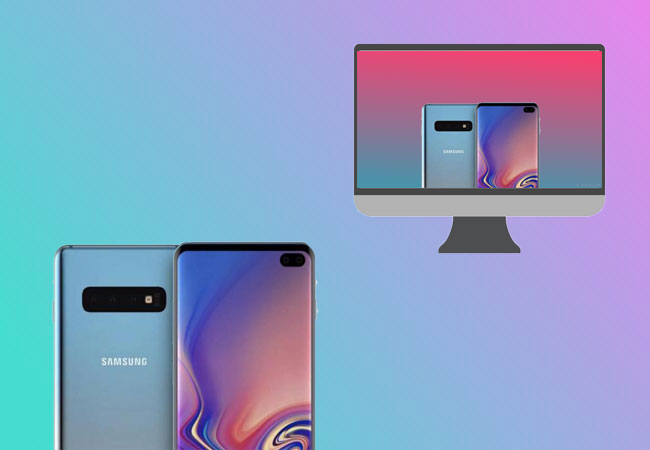
Es gibt viele Wege, um Samsung Galaxy S10 auf den PC zu spiegeln. Mit Hilfe von Spiegelungs-Apps können Sie Ihr Android Handy auf den PC spiegeln. Hinzu kommt, dass Sie Ihr Android Gerät auch über Maus, Tastatur oder Touchscreen direkt vom PC aus bedienen können. Dies ist gut für verschiedene Arbeit wie das Schreiben von Nachrichten, Öffnen von Apps, Streamen von Videos, Spielen von Spielen und vieles mehr. Das Bildschirmspiegeln verbindet Ihr Gerät mit dem selben WLAN Netzwerk oder dem Netzwerk des streaming Geräts, um das Gerät mit dem kleineren Bildschirm auf einen größeren Bildschirm zu spiegeln. Unten finden Sie Lösungen, um Samsung Galaxy S10 Android Gerät auf den PC zu spiegeln.
Wie Sie Samsung Galaxy S10 auf den PC spiegeln
ApowerMirror
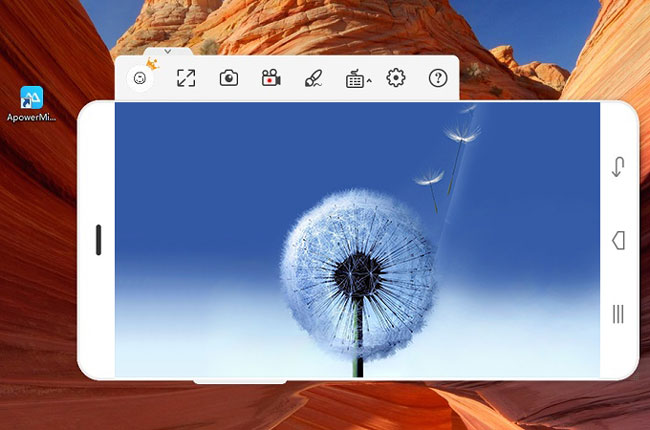
ApowerMirror ist eine Anwendung, mit deren Hilfe Nutzer Videos streamen, mobile Spiele spielen und beeindruckende Präsentationen machen können. Hiermit können Sie ebenfalls Ihr Android-Gerät vom PC aus kontrollieren, welches vor allem für Gamer sehr praktisch ist. Dadurch können Sie Ihren Charakter im Spiel über die Tastatur Ihres PCs steuern, wodurch das Spielen bequemer wird. Fotos und Videos mit Freunden teilen wird viel mehr Spaß machen. Hinzu kommt, dass Sie Ihren Kollegen problemlos Ihre Präsentation zeigen können. Ebenso ist das Senden von Nachrichten einfacher, da Sie diese auf der Tastatur Ihres PCs schreiben können. Folgen Sie der unten aufgeführten Anleitung, um Samsung Galaxy S10 auf den PC zu Spiegeln.
- Laden Sie die Anwendung herunter und installieren Sie sie auf Ihrem PC und Samsung S10. Starten Sie es danach.
- Öffnen Sie die ApowerMirror-App auf Ihrem Samsung S10, rollen Sie nach unten und tippen Sie auf das Symbol “M”, um nach Geräten zu suchen. Wählen Sie den Namen Ihres PCs, um eine Verbindung herzustellen.
HINWEIS: Stellen Sie sicher dass beide Geräte mit dem selben WLAN Netzwerk verbunden sind.
- Zum Schluss, wählen Sie “Handybildschirm spiegeln” und tippen Sie dann auf “Jetzt starten”, um Ihr S10 vom PC aus zu nutzen.
Vysor

Vysor ist eine Erweiterung des Google Chrome Browsers, mit deren Hilfe Sie Ihr Handy mit dieser Anwendung verbinden können. Diese Erweiterung erlaubt es Ihnen, Ihr Handy vom PC aus über die Maus und Tastatur Ihres PCs ohne es vorher zu rooten, zu steuern. Es gibt sie als kostenlose Probeversion und als bezahlbare Vollversion. In der kostenlosen Version können Sie mit einer unbekannten Auflösung spiegeln und Screenshots machen. In der Vollversion ist die Auflösung höher. Sie können mit voller Bildschirmauflösung spiegeln, Dateien über Drag&Drop verschieben und sich über WLAN verbinden. Um mit Vysor Samsung S10 auf den Computer zu spiegeln, sehen Sie sich die Anleitung weiter unten an.
- Starten Sie Chrome und installieren Sie Vysor aus dem Chrome Web Store. Verbinden Sie dann ihr Handy über USB Kabel. Erlauben Sie nun das USB Debugging.
- Wenn der USB Debugging Zugriff gewährt ist, wird die Vysor App in der Chrome App Benutzeroberfläche angezeigt. Tippen Sie zum Öffnen darauf.
- Jetzt tippen Sie im Vysor Fenster auf den “Ansehen” Knopf neben dem Namen ihres Handys, um die Anwendung auf ihrem Handy zu installieren.
- Ihr S10 wird nun auf ihren PC gespiegelt.
Wondershare MirrorGo
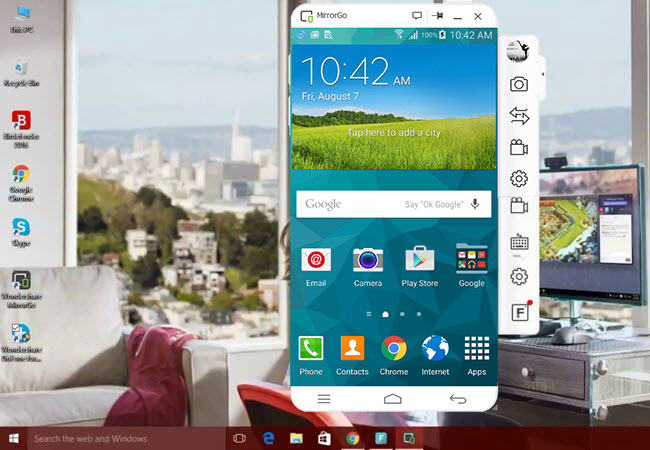
Wondershare MirrorGo ist ein praktisches Werkzeug, das Ihnen dabei hilft Samsung S10 Handy auf den PC zu spiegeln. Mit diesem Werkzeug haben Sie Zugriff auf den Bildschirm Ihres Handys, Sie können Mobile Spiele mit der Maus spielen, auf SMS und soziale Medien antworten, sowie Dateien vom Handy auf den PC und umgekehrt übertragen. Davon abgesehen können diese Aktivitäten auch in den Hintergrund gestellt werden oder ganz ausgeschaltet werden, wenn man ungestört ein Spiel spielen will. Unten finden Sie eine Anleitung, um dieses Werkzeug zu nutzen.
- Laden Sie MirrorGo auf Ihren PC und Ihr Samsung S10 herunter.
- Verbinden Sie nun beide Geräte mit dem selben WLAN Netzwerk.
- Starten Sie die Anwendung auf beiden Geräten, und es wird automatisch nach verfügbaren Geräten gesucht.
- Ihr S10 wird nun auf den PC gespiegelt.
Fazit
Diese Werkzeuge werden Ihnen dabei helfen, Ihr Android auf ein Chromebook zu spiegeln. Diese Werkzeuge sind die einfachsten und schnellsten Wege, um problemlos Ihr Gerät mit dem PC, oder umgekehrt, zu verbinden. Unter diesen drei ist ApowerMirror der praktischste und verlässlichste in der Benutzung, um Ihr Samsung S10 Handy auf den PC zu spiegeln. Mit hervorgehobenen Funktionen und einer Benutzerfreundlicheren Oberfläche, war das Spiegeln von Bildschirmen noch nie so einfach und zugänglich.
Einen Kommentar schreiben